Page d'aide
Bienvenue dans notre FAQ !
Nous sommes là pour vous aider ! Vous trouverez ci-dessous les réponses aux questions les plus fréquemment posées. Cliquez sur n'importe quel sujet pour accéder rapidement aux réponses dont vous avez besoin :
- Le compte
- Accès aux cours
- Crédits et achèvement
- Liste de diffusion et notifications
- Cours en français
Le compte
Voici les étapes à suivre pour créer un nouveau compte :
- Remplir le formulaire Créer un nouveau compte.
- Un courriel sera envoyé à votre adresse électronique. Le délai avant la réception du courriel d’activation peut aller jusqu’à 30 minutes.
- Une fois le courriel reçu, lire le contenu et cliquer sur l’hyperlien. Si rien ne se produit en cliquant sur l’hyperlien, copier-coller l’URL dans un navigateur. Ce lien de connexion, qui ne peut être utilisé qu’une seule fois, mène à la page de configuration du mot de passe.
- Changer le mot de passe.
Si vous avez de la difficulté à créer un nouveau compte, communiquez avec l’administrateur du site à cpd.info@ubc.ca
Vérifiez votre courrier indésirable. Si le courriel de confirmation n’y est pas, remplissez le formulaire de réinitialisation du mot de passe pour obtenir un nouveau mot de passe temporaire. Si vous avez besoin d’aide supplémentaire, communiquez avec cpd.info@ubc.ca.
Si vous avez oublié votre mot de passe, vous pouvez le réinitialiser ici et suivre les instructions dans le courriel que vous recevez.
Si vous ne recevez aucun courriel pour réinitialiser votre mot de passe, vérifiez votre boîte de courrier indésirable.
Vous devriez recevoir le courriel immédiatement après avoir demandé de récupérer votre mot de passe. Si vous ne le recevez pas, vérifiez d’abord votre boîte de courrier indésirable. Si vous ne trouvez toujours pas le courriel, envoyez un courriel à cpd.info@ubc.ca {mlang en}for assistancepour obtenir de l’aide.
Pour modifier votre adresse courriel ou votre nom d’utilisateur, écrivez-nous à l’adresse cpd.info@ubc.ca.
De nombreux problèmes liés au site peuvent être résolus en vous connectant et en vous déconnectant de votre compte ou en vidant le cache de votre navigateur Web.
Si ces étapes ne résolvent pas votre problème, veuillez contacter cpd.info@ubc.ca. et quelqu'un vous répondra dans les plus brefs délais. Notez que cette adresse e-mail n'est surveillée que pendant les heures normales de travail.
Accès aux cours
- Commencez par sélectionner un cours dans la bibliothèque de cours principale. Cliquez sur le bouton d’inscription..
- Remplissez le formulaire et soumettez-le. Vous pourrez désormais accéder au cours à partir du Portail des clients ou du Tableau de bord de l’apprentissage en ligne. Il faudra attendre de 5 à 10 minutes pour le traitement de l’inscription et du paiement, le cas échéant. Si le cours n’apparaît pas, essayez de rafraîchir la page.
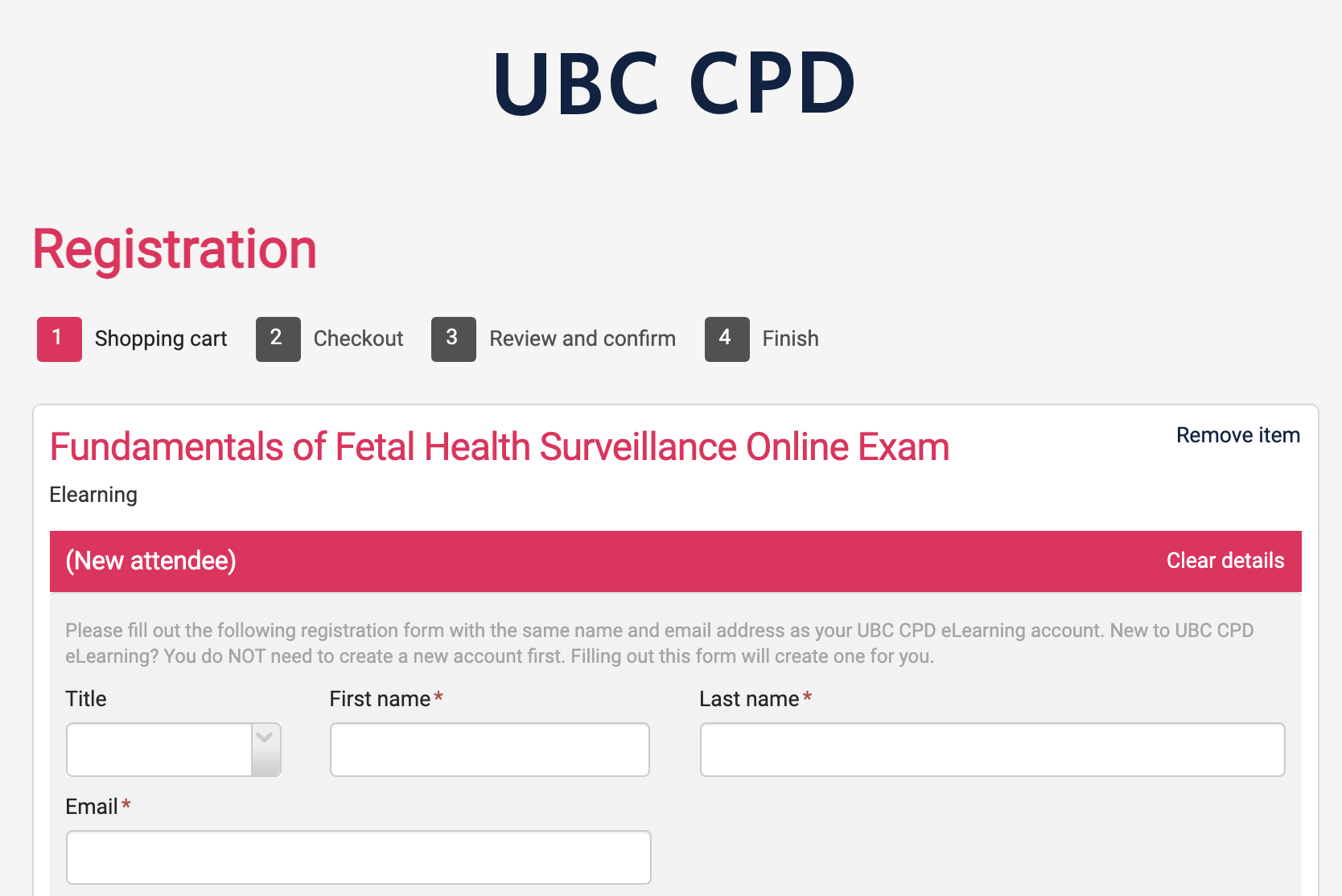
- Vous pouvez maintenant accéder au cours. Commencez votre apprentissage et suivez votre progression à partir du tableau de bord. Lorsque vous avez terminé, fermez la session. À votre retour, connectez-vous avec vos authentifiants (adresse courriel et mot de passe) pour reprendre le cours là où vous l’avez arrêté.
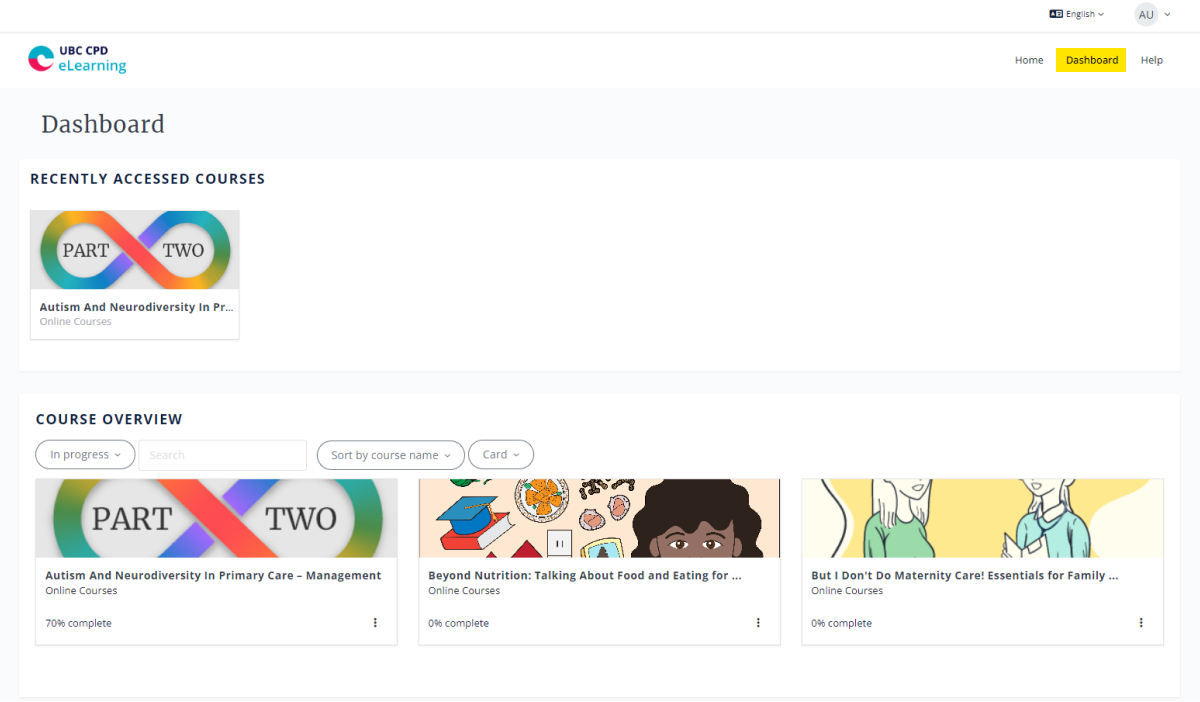
La plupart de nos cours en ligne sont gratuits! Nous avons aussi plusieurs cours combinés, lesquels sont associés à un atelier. Les participants inscrits à ces ateliers ont accès au module en ligne s’y rattachant. Pour connaître les cours gratuits et payants et obtenir de l’information sur les ateliers offerts, visitez le site ubccpd.ca.
Qu’il s’agisse d’un cours ouvert ou du volet en ligne d’un atelier de la Division de développement professionnel continu de l’Université de la Colombie-Britannique, le matériel reste disponible tant qu’il demeure actuel et qu’il répond aux normes relatives aux crédits de DPC. Les participants peuvent ainsi retourner aux cours antérieurs, accéder aux ressources, passer en revue le matériel et récupérer leurs anciens certificats. En plus d’apporter les petites révisions qui s’imposent, nous passons officiellement en revue chacun de nos cours tous les 12 à 18 mois pour maintenir l’admissibilité aux crédits et le caractère actuel du contenu. Si vous vous êtes déjà inscrit à un cours HOUSE par le passé et que vous ne le voyez pas sur la page d’accueil, veuillez écrire à cpd.house@ubc.ca. Pour toute autre question, communiquez avec nous à l’adresse cpd.info@ubc.ca.
Actuellement nos cours en ligne ne sont pas disponibles sur l’appli Moodle.
La première fois que vous visitez votre tableau de bord, une page de cours ou une leçon, vous serez accueilli par une série de messages contextuels mettant en évidence les fonctionnalités importantes du site. Par défaut, vous ne verrez chaque visite qu’une seule fois, mais vous pourrez les réactiver.
Pour consulter à nouveau une visite, faites défiler la page jusqu'en bas et cliquez sur Relancer la visite guidée sur cette page.
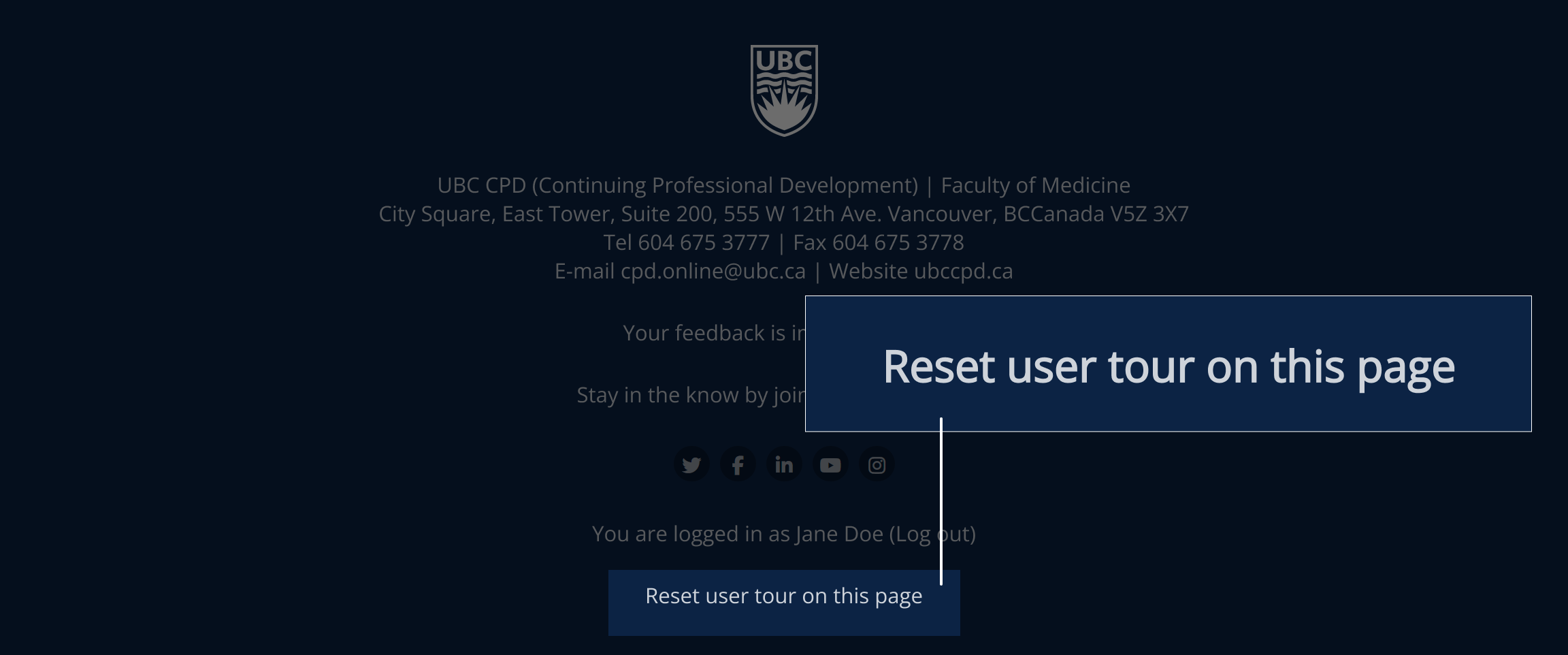
Crédits et achèvement
Oui. La Division du développement professionnel continu de la Faculté de médecine à l’Université de la Colombie-Britannique (DPC de l'UCB) est dûment agréée par le Comité d’agrément de l’éducation médicale continue (CAEMC) pour octroyer des crédits aux médecins. Tous les cours de formation en ligne de la division sont admissibles aux crédits de DPC. Le type et le nombre de crédits dépendent du cours.
Vous pouvez accéder à vos certificats pour la majorité des cours via le Portail client, situé sous l'onglet " Completed ".

Vous pouvez accéder à vos reçus, listes d’attente, documents et renseignements d’inscription à un événement via le Portail client.
Tout dépend du cours. Dans certains cas, un certificat de participation est automatiquement créé une fois les exigences du cours satisfaites; ce certificat indique le nombre de crédits octroyés d’après la durée du cours. Veuillez utiliser ce certificat pour réclamer les heures admissibles aux crédits. Les cours comportant une activité de réflexion pour les apprenants, un sondage d’évaluation ou une évaluation finale qui sont soumis au bureau de la Division du développement professionnel continu de l’Université de la Colombie-Britannique seront évalués. Vous recevrez un courriel dans les 30 jours suivant la fin du cours. Si vous avez des questions ou des préoccupations, veuillez utiliser le formulaire Commentaires sur le site. Nous vous répondrons dès que possible.
Si vous avez une question sur le contenu du cours, veuillez rechercher l'activité Demandez à l'expert au bas de votre cours.
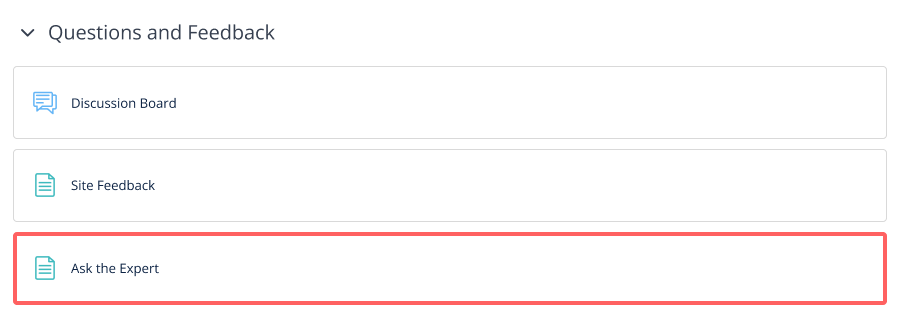
Si le cours ne comporte pas d'activité Demandez à l'expert, veuillez envoyer votre question à cpd.info@ubc.ca. Assurez-vous d'inclure le nom du cours ainsi que la leçon et le numéro de page, le cas échéant.
Liste de diffusion et notifications
Restez informé en en vous inscrivant à notre liste de diffusion.
Sur le forum de discussion, sélectionnez l’option pour vous désabonner du forum sous la section Administration dans le volet de navigation à gauche. Vous pouvez aussi vous désabonner en cliquant sur le lien à cet effet se trouvant à la fin du courriel.
Cours en français
Inscrivez « français » dans la barre de recherche ou consultez ces résultats de recherche. Les quelques cours offerts en français sont mis en évidence par une bannière sous l’image du cours.
![]()
Le site peut être consulté en français ou en anglais. Pour changer de langue, faites défiler l’écran vers le haut et survolez le menu des langues dans le coin supérieur droit pour révéler la liste des choix. Cliquez sur la langue de votre choix pour que le site se recharge avec les menus et les commandes de navigation dans la langue choisie.
Si vous avez une question sur un cours offert en français et que vous souhaitez correspondre dans cette langue, l’un de nos partenaires francophones vous répondra, mais un certain délai est à prévoir.
À l’heure actuelle, nous pouvons uniquement fournir du soutien en temps réel en anglais.
Vous n’avez pas réussi à trouver la réponse à votre question ? Contactez-nous à cpd.info@ubc.ca.
